Карусель номеров
Карусель номеров помогает работать с холодной базой — с ней проще дозваниваться до клиентов и избегать блокировок номеров.
Когда сотрудник использует карусель, его исходящий номер меняется при каждом звонке. А значит каждый отдельный номер карусели будет реже отмечаться потенциальными клиентами как «спам», операторы будут реже ставить отметку «нежелательный номер», и на ваши звонки ответит больше клиентов.
Карусель номеров можно настроить для сотрудников и отделов.
Как настроить карусель номеров
1. Номера карусели
1. Перейдите в раздел «Настройки» — «Еще» — «Карусели номеров».
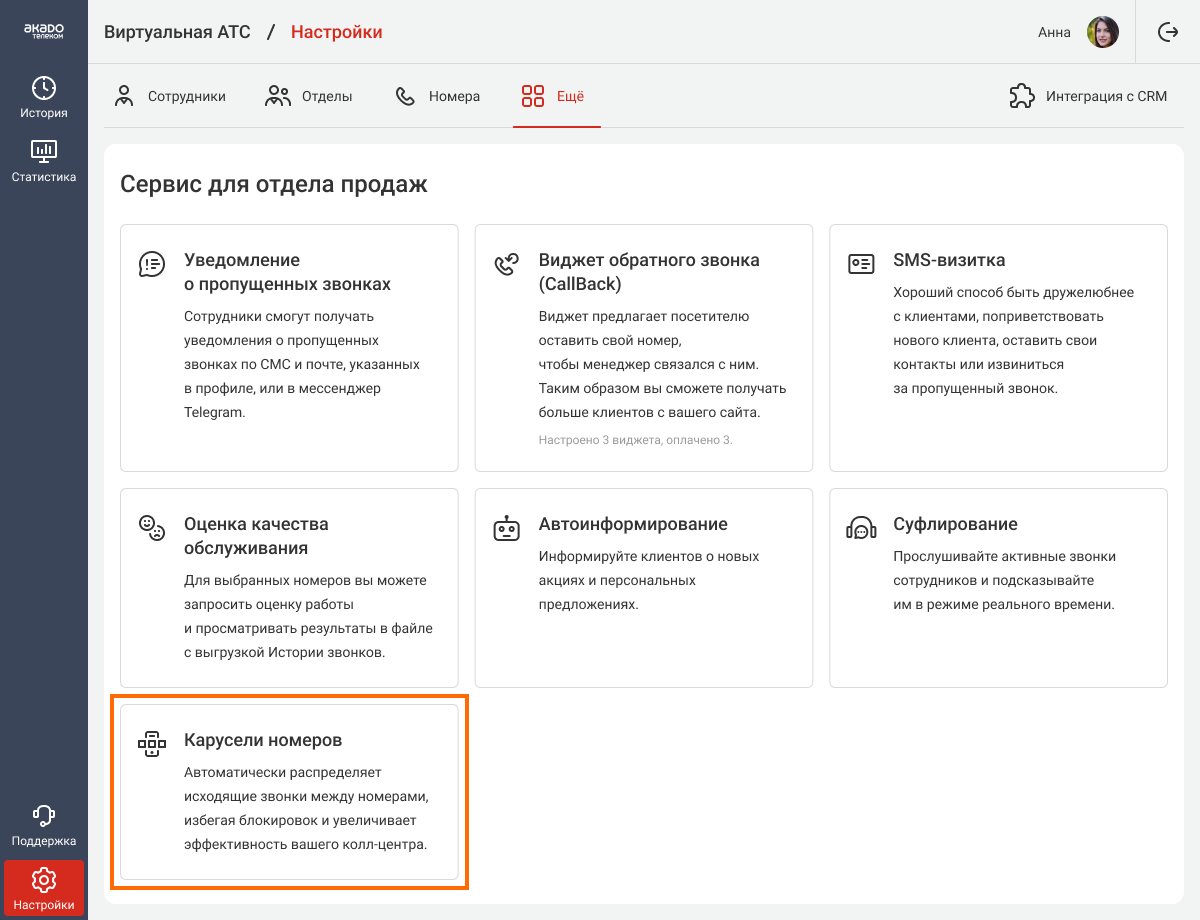
2. Нажмите на кнопку «Добавить карусель».
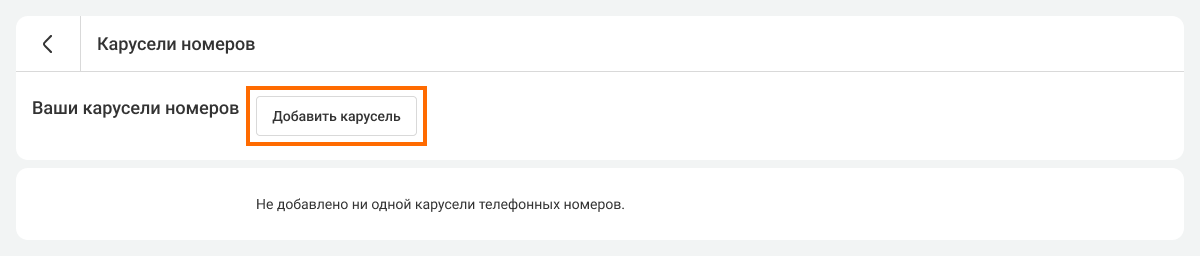
3. Введите название карусели. Если вы не хотите сразу запускать карусель, передвиньте переключатель для настройки «Включить карусель» влево. Тогда исходящие звонки будут игнорировать карусель и совершаться согласно правилам подстановки номеров вашей АТС.
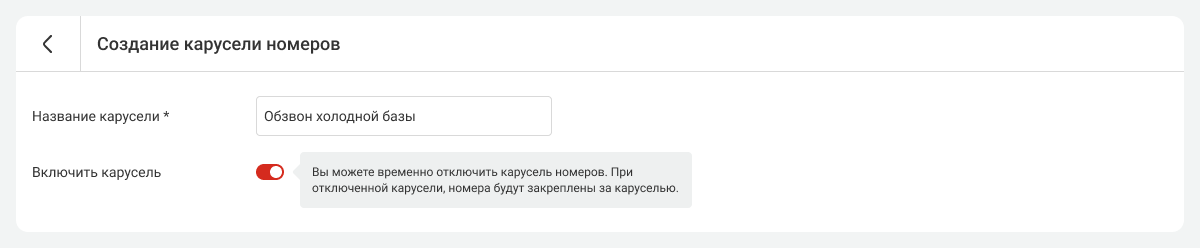
4. Чтобы добавить номера, которые будут использоваться для звонков в этой карусели, кликните «Добавить номер».

5. Во всплывающем окне выберите нужные номера.
АТС автоматически определяет, к какому региону относится телефонный номер.Это отображается в столбце «Регион номера» и позволяет выбрать нужные номера при звонках в конкретный регион. Если АТС не сможет определить регион номера, поле останется пустым.
Обратите внимание
В карусель можно добавить только номера, которые соответствуют сразу трем критериям:- не используются в автоинформировании,
- не назначены в качестве основного номера компании, персональных и региональных исходящих номеров,
- не добавлены в другие карусели.
Даже если карусель временно отключена, добавленные к ней телефонные номера останутся закреплены за этой каруселью. Такие номера нельзя будет использовать в других каруселях, использовать как общий номер компании, номера для автоинформирования, а также персональные и региональные исходящие номера.
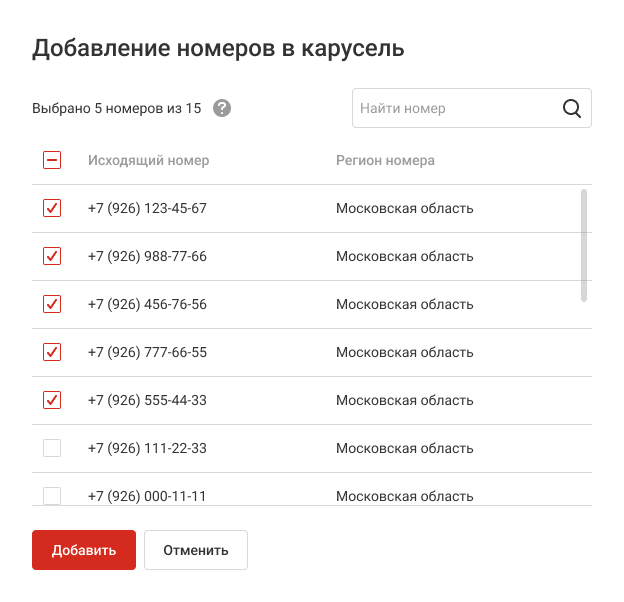
Чтобы найти нужный номер, в окне поиска в правом верхнем углу введите несколько цифр этого номера.
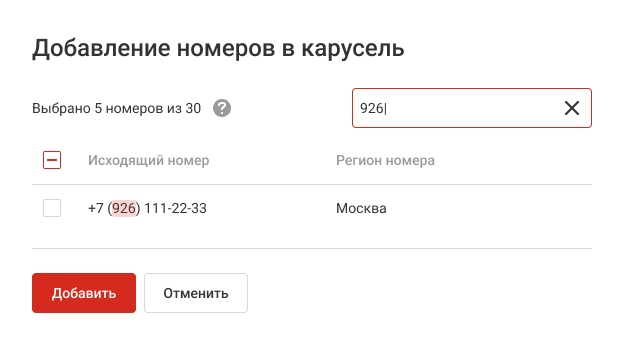
6. Когда нужные номера выбраны, нажмите «Добавить». Теперь они отображаются в разделе «Номера карусели».
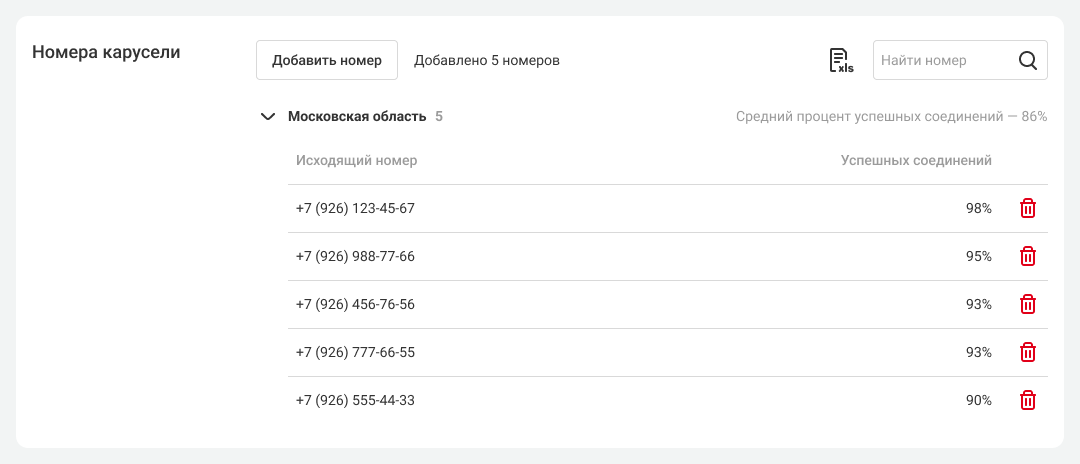
Вы всегда можете добавить больше номеров, кликнув «Добавить номер», или удалить номера из карусели, кликнув на корзину справа от номера.
Обратите внимание
Если вы удалили номер из карусели, он будет автоматически выключен, все настройки маршрутизации на нем сбросятся.Включить номер и заново его настроить можно в разделе «Настройки» — «Номера».
2. Кто может звонить с номеров карусели
В разделе «Звонки с номеров карусели» в выпадающем списке выберите отдел или сотрудника, которые могут использовать карусель для звонков.
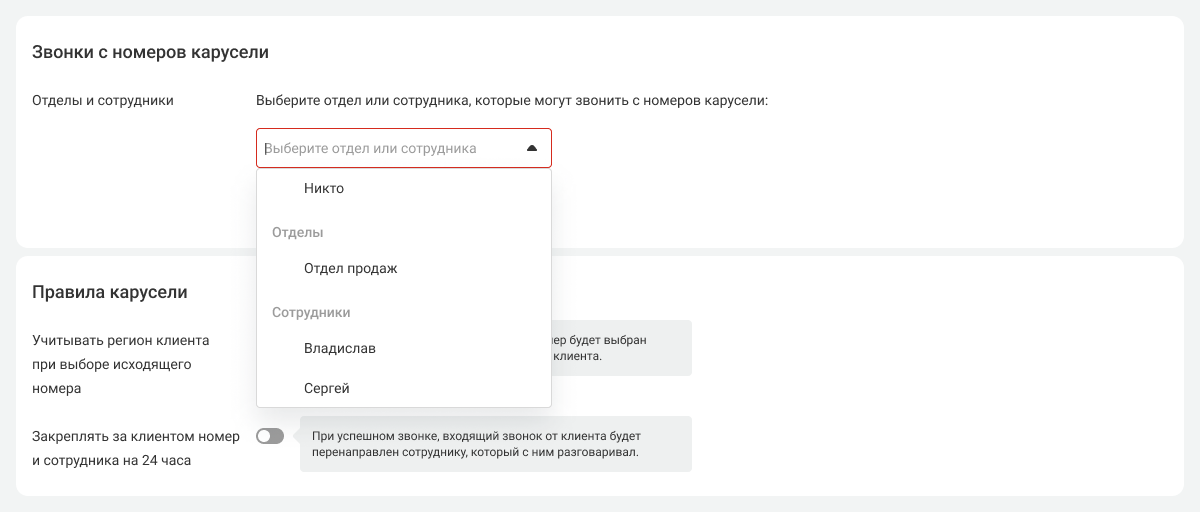
Если у выбранного сотрудника или отдела есть персональный номер, то АТС спросит, следует ли использовать карусель вместо него. Как карусель звонков соотносится с настройками АОН для сотрудников или отделов, описано ниже.
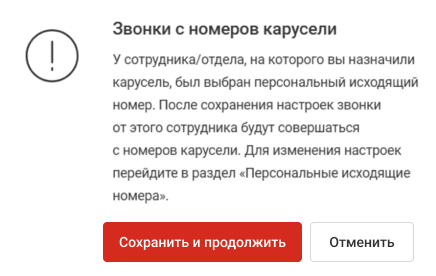
3. Правила работы карусели
Настройте правила работы карусели:
- Учитывать регион клиента при выборе исходящего номера — если эта настройка включена, то при звонках в определенный регион АТС будет выбирать в качестве исходящих номеров те, которые соответствуют региону.
Если настройка включена, а номеров региона, куда сотрудник совершает звонок, не было добавлено к карусели, АТС будет звонить со всех номеров в карусели.
- Закреплять за клиентом номер и сотрудника на 24 часа — включите настройку, чтобы при успешном звонке клиенту с одного из номеров карусели, при обратном звонке клиент попал к тому же сотруднику. Закрепление работает 24 часа с момента успешного звонка клиенту с номера карусели.
Например, сотрудник обзванивал клиентскую базу, и дозвонился до двух клиентов с одного и того же номера карусели. Если эти клиенты в течение 24 часов перезвонят по номеру, то АТС соединит их со знакомым сотрудником. По истечению этого времени звонки от клиентов распределяются согласно настройкам раздела «Обработка входящих вызовов», как описано ниже.
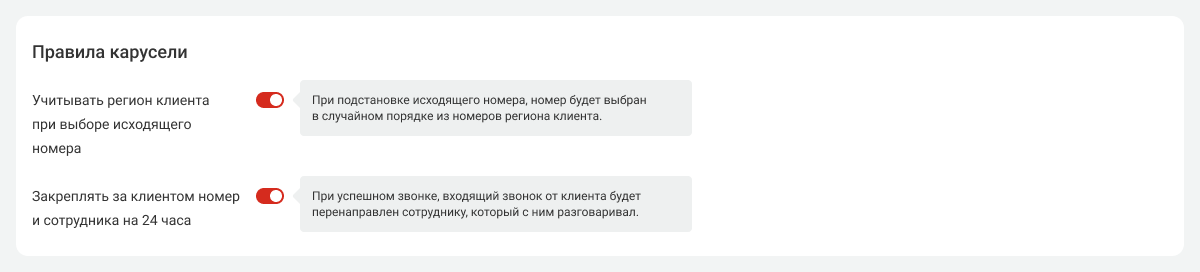
4. Обработка входящих на номера карусели
Выберите что делать с входящими вызовами от клиента в разделе «Обработка входящих звонков».
Если у вас включена настройка «Закреплять за клиентом номер и сотрудника на 24 часа», то на время, пока номер закреплен, настройки обработки входящих для этого номера игнорируются.
- Сбросить вызов — входящий вызов от клиента на номер карусели будет сброшен.

- Проиграть сообщение — для клиента будет проиграно сообщение. Загрузите свой аудиофайл с компьютера или используйте синтез речи для генерации сообщения.
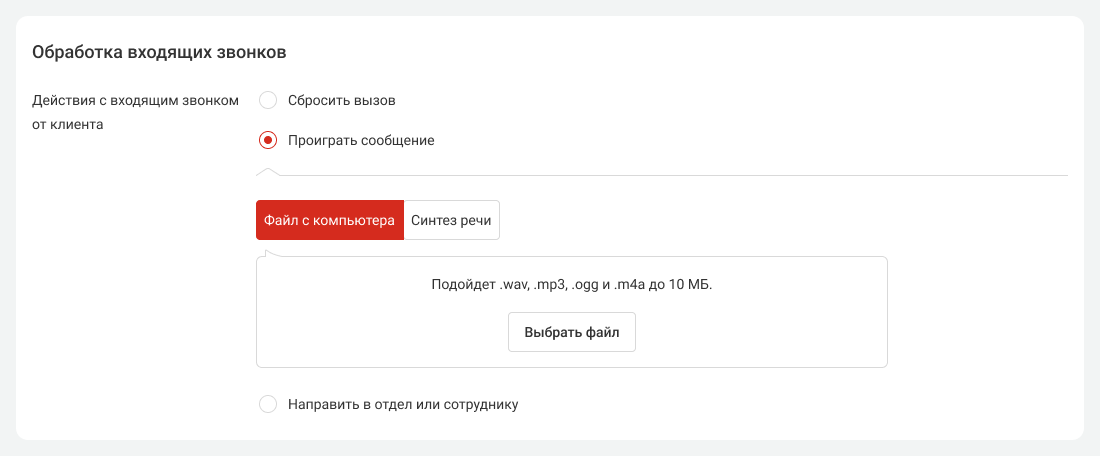
- Направить в отдел или сотруднику — входящий звонок будет переведен на отдел или сотрудника, выбранных в раскрывающемся списке ниже.
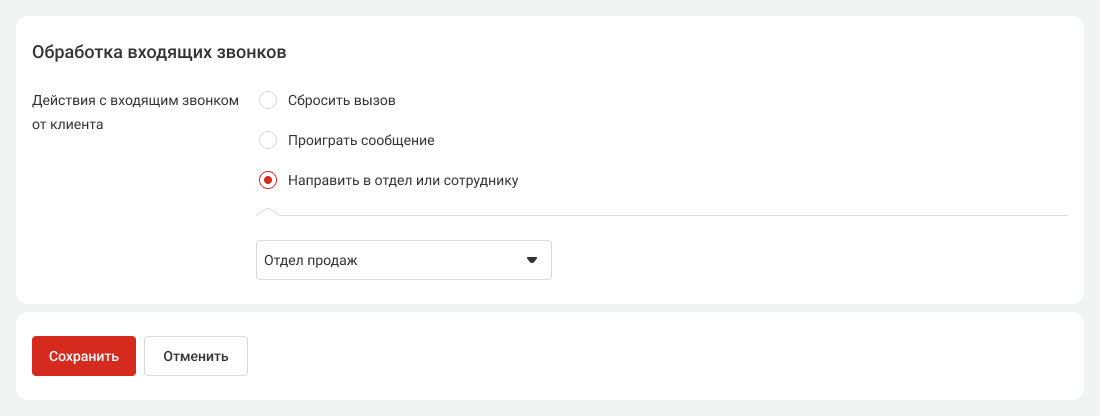
Нажмите «Сохранить» внизу страницы. Карусель номеров появится в списке на странице «Настройки» — «Еще» — «Карусели номеров».
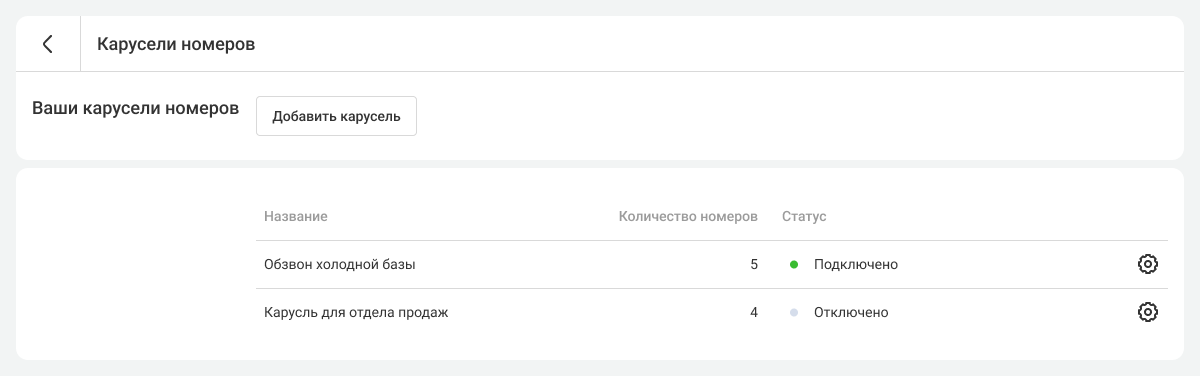
Вы можете изменить настройки карусели, кликнув на шестеренку напротив нее. Откроется экран редактирования.

На этом экране также отображается статистика дозвонов по каждому номеру в карусели и по региону в целом.
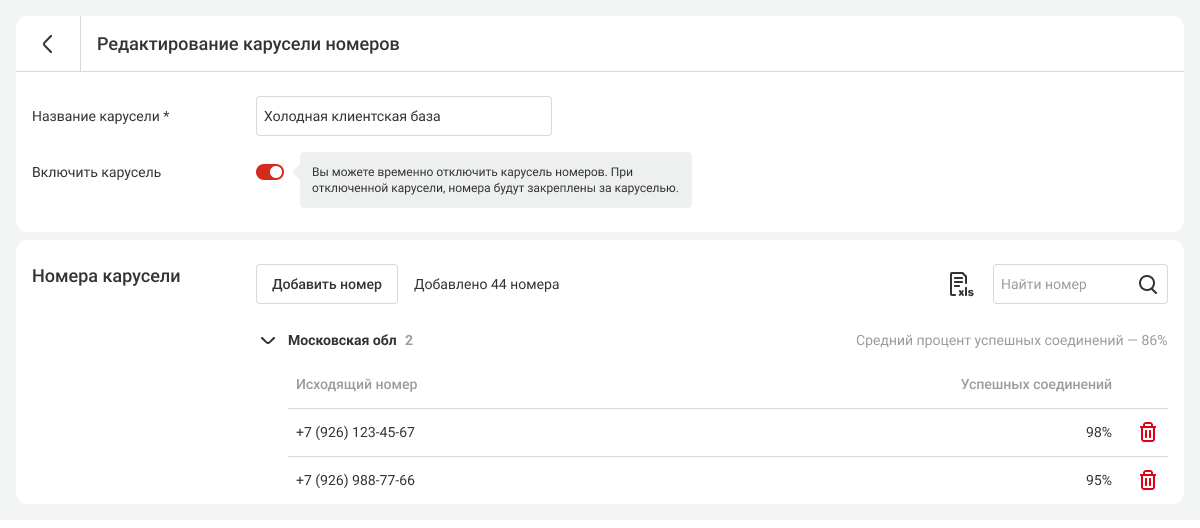
Настройка АОН с каруселью номеров
Если сотрудника или отдел добавили в карусель номеров, они могут совершать с нее звонки. Карусель номеров в АТС добавляется сотруднику или отделу в качестве персонального исходящего номера. Персональные номера сотрудников и отделов можно найти в разделе «Настройки» — «Еще» — «Исходящие номера» — «Персональные исходящие номера».
- Если у сотрудника не было персонального исходящего номера, то при добавлении сотрудника в карусель номеров, карусель появится в списке персональных исходящих. Таким же образом это работает и для отделов.
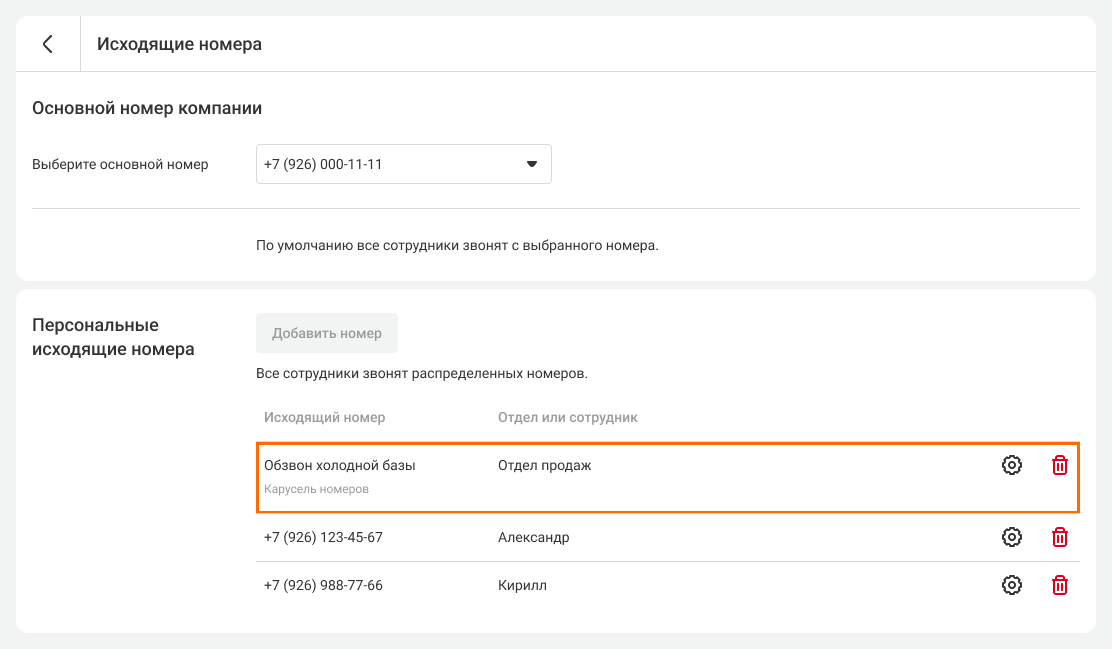
- Если сотруднику или отделу уже был назначен персональный исходящий номер , то при добавлении такого сотрудника или отдела в настройках карусели номеров, АТС уточнит, нужно ли заменить текущий персональный исходящий на карусель.
Теперь сотрудник или отдел будут совершать исходящие звонки с карусели номеров.